本节内容:
windows server 2003环境下安装iis的图文教程。
具体操作步骤如下:

工具/原料
Windows server 2003 主机一台
windows xp 主机一台
步骤/方法
IIS的添加 请进入“控制面板”,依次选“添加/删除程序→添加/删除Windows组件”,将“Internet信息服务(IIS)”前的小钩去掉(如有),重新勾选中后按提示操作即可完成IIS组件的添加。用这种方法添加的IIS组件中将包括Web、FTP、NNTP和SMTP等全部四项服务。
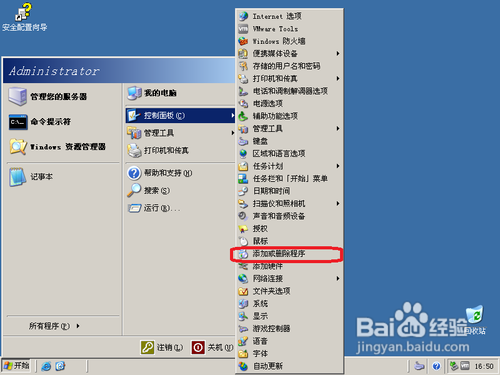
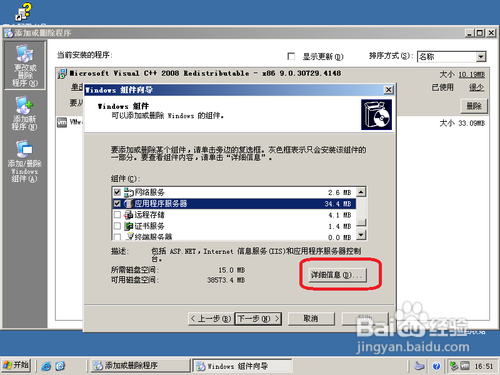




IIS的运行 当IIS添加成功之后,再进入“开始→设置→控制面板→管理工具→Internet服务管理器(Internet信息服务)”以打开IIS管理器,对于有“已停止”字样的服务,均在其上单击右键,选“启动”来开启。
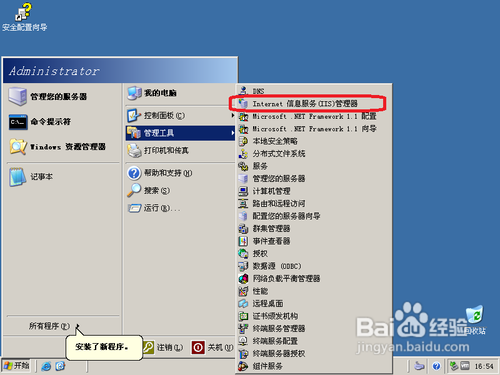

制作简单的网页来测试IIS!先创建一个TXT文档,再装将TXT文档改名和后缀名为index.htm!然后再用记事本打开index.htm文件!在文件里写下一段文字!然后把文件保存在C:/INETPUB文件夹下!
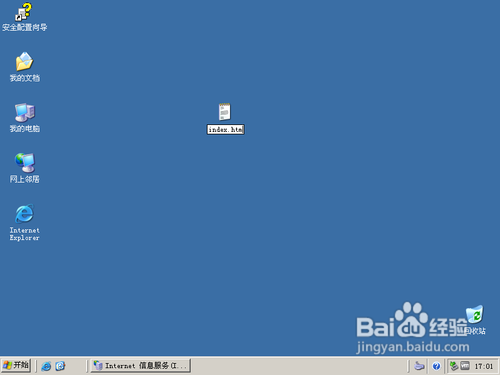

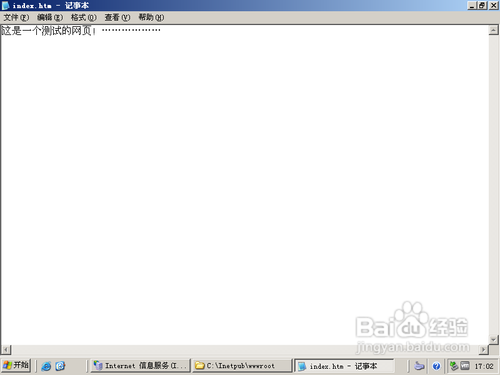
创建一个网站!我们创建一个xian的网站!IP为192.168.1.2,这是主杨的IP!使用80端口!并将目录路径指向C:/inetpub文件夹下!


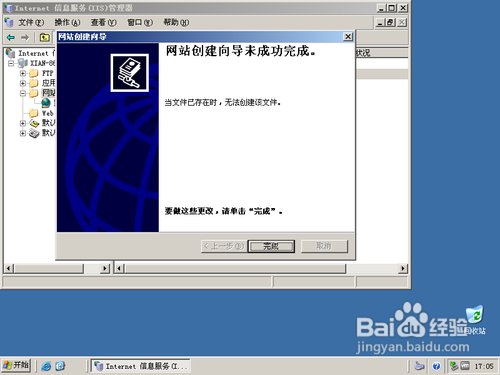

现在我们就要测试IIS的运行!分别在本机和XP的IE上输入网站的IP地址,如果能正常在打开网站就表示安装成功了!
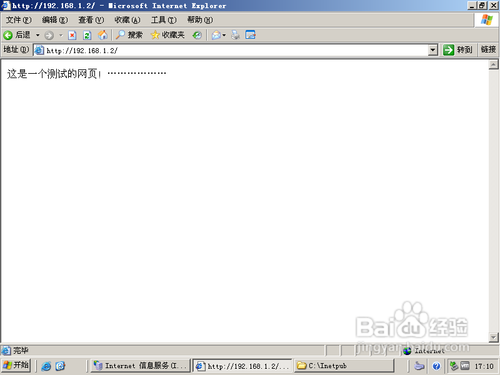

注意:
XP和windows server 2003 的IP 必须在同一个网段
XP和windows server 2003必须在同一个局域网内
至此,在windows server 2003下顺利完成了iis的安装。